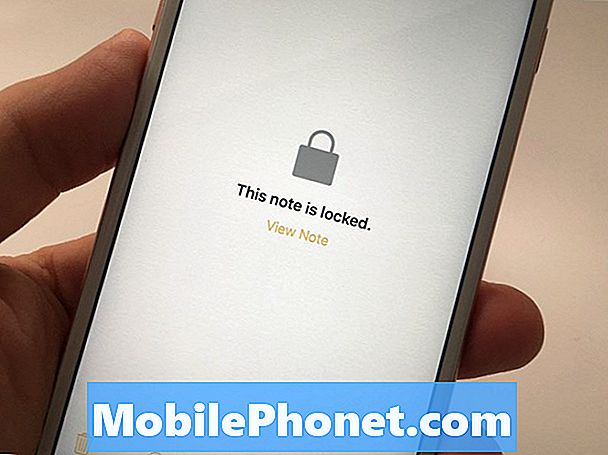
NộI Dung
Một trong những tính năng iOS 9.3 mới thú vị nhất mà bạn sử dụng là khả năng khóa ghi chú trên iPhone và iPad bằng mật khẩu hoặc dấu vân tay của bạn. Trong ứng dụng Ghi chú chứng khoán trên iPhone và iPad, bạn có thể bảo mật một ghi chú mà chỉ bạn mới có thể mở.
Điều này hoạt động trong iOS 9.3 trở lên và cũng là một tính năng trên OS X 10.11.4 cho máy Mac của bạn, cho phép bạn khóa một ghi chú trên máy tính bằng mật khẩu.
Chúng tôi sẽ hướng dẫn cách sử dụng tính năng mới này để giữ an toàn cho ghi chú của bạn để bạn không cần phải lo lắng về việc ai đó đưa iPhone của bạn để xem xét các ghi chú cá nhân của bạn.

Tìm hiểu cách khóa ghi chú trên iPhone và iPad với iOS 9.3 trở lên.
Hãy nhớ rằng bạn cần cài đặt iOS 9.3 trở lên để sử dụng tính năng này và bạn sẽ cần sử dụng mật khẩu nếu bạn muốn mở ghi chú trên máy Mac và trên iPhone của mình vì máy Mac không có ID cảm ứng.
Cách khóa ghi chú iPhone và iPad
Thật đơn giản để khóa một ghi chú trên iPhone và iPad khi bạn đang ở trên iOS 9.3 trở lên. Bạn khóa ghi chú trên iPhone và iPad tương tự như cách bạn chia sẻ ghi chú. Bạn không cần phải bẻ khóa hoặc cài đặt bất kỳ ứng dụng của bên thứ ba nào để thực hiện công việc này.
Xem video ở trên để biết bản demo về cách khóa ghi chú trên iPhone và iPad bằng Touch ID hoặc mật khẩu. Hướng dẫn chi tiết bên dưới hướng dẫn cách sử dụng tính năng này trên iPad hoặc iPhone của bạn.
Ghi chú mở trên iPhone của bạn. Bạn có thể tạo một ghi chú mới hoặc mở một ghi chú hiện tại mà bạn muốn khóa.
Khi bạn đang ở trong ghi chú, chạm vào nút chia sẻ ở góc trên bên phải. Điều này sẽ mở ra một loạt các tùy chọn mới, nơi bạn sẽ thấy một tùy chọn cho biết, Lưu ý khóa.

Khóa ghi chú trên iPhone và iPad bằng mật khẩu hoặc Touch ID.
Bạn sẽ nhập mật khẩu hoặc đặt ngón tay của bạn lên cảm biến Touch ID để thêm khóa. Khi bạn nhập mật khẩu, đó là mật khẩu iPhone hoặc iPad sẽ sử dụng để khóa tất cả các ghi chú trong tương lai và đó là mật khẩu bạn sẽ sử dụng trên Mac.
Bây giờ bạn có thể tiếp tục gõ, nhưng bạn sẽ phải chạm vào khóa ở phía trên bên phải để thực sự khóa ghi chú. Cho đến khi bạn nhấn vào ghi chú được mở khóa và có thể truy cập được đối với bất kỳ ai có iPhone của bạn.

Chọn khóa ghi chú trên iPhone hoặc iPad hoặc để mở khóa.
Nhấn vào khóa bên cạnh biểu tượng chia sẻ và bạn đã khóa thành công ghi chú iPhone.
Để mở khóa nhấn vào ghi chú và sau đó nhấn vào khóa. Nhập mật khẩu hoặc sử dụng Touch ID.
Nếu bạn cần tháo khóa trên ghi chú iPhone của bạn, mở khóa, nhấn vào chia sẻ và sau đó nhấn vào Xóa khóa.

Bạn có thể tháo khóa dễ dàng.
Đó là tất cả những gì có để bảo mật thông tin của bạn với một ghi chú bị khóa iPhone. Chúng vẫn đồng bộ hóa với iPad, Mac và iCloud của bạn như một ghi chú thông thường.
Trên Mac, bạn có thể mở nó bằng cách nhấp vào ghi chú và sau đó nhập mật khẩu. Bạn có thể tạo một ghi chú mới trên máy Mac của mình, nhấp vào biểu tượng khóa và nhập mật khẩu để bắt đầu ghi chú ở đó.
Có gì mới trong iOS 9.3 và iOS 9.3.5



















